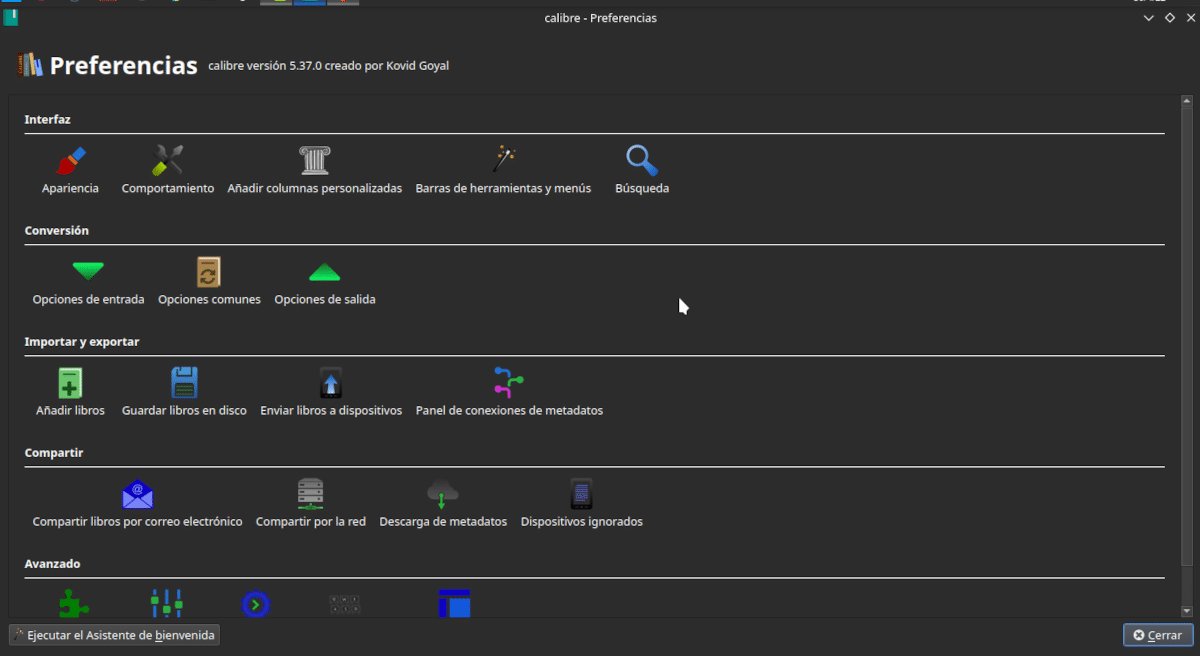
Панель конфігурації Calibre дозволяє нам повністю налаштувати поведінку цього менеджера електронних книг.
Продовжуючи нашу серію статей на тему калібр, ми опишемо, як вибрати наші вподобання. Calibre — це набір із трьох програм; менеджер колекції електронних книг, редактор книг у форматах EPUB та AZW та багатоформатний зчитувач. В кінці статті ви знайдете посилання на попередні дописи.
Щоб отримати доступ до кнопки налаштувань, потрібно клацнути в правій частині рядка меню.
Панель налаштувань
Позируючись у кнопці налаштувань, ми можемо:
- змінити поведінку з різних куточків Калібру.
- Повторно запустіть майстра привітання щоб визначити, де зберігається бібліотека та для якого пристрою налаштовано книги.
- Отримати плагіни які розширюють функції програми.
- Перезавантажте в режимі налагодження: Це спеціальний варіант розробника, який дозволяє виявляти проблеми з продуктивністю.
- Перезапустіть без використання сторонніх плагінів. Це корисно, щоб з’ясувати, чи спричиняє проблеми плагін.
Зовнішній вигляд

У Calibre ми можемо повністю змінити інтерфейс користувача. Засіб вибору піктограм має широкий вибір.
натиснувши кнопку переваги ми отримуємо доступ до панелі, де ми можемо змінювати різні речі. Перший з них - зовнішній вигляд.
Для основного інтерфейсу ми можемо:
- Змініть піктограми.
- Виберіть ширину інтерфейсу користувача.
- Виберіть мову, відмінну від мови системи.
- Зробіть інтерфейс програми сумісним з екранами високої роздільної здатності.
- Додайте піктограму на робочий стіл.
- Увімкніть або вимкніть сповіщення про завершення завдання.
- Змініть спосіб відображення списку книг.
- Увімкнути або вимкнути можливість додавати книги перетягуванням.
Все це робиться за допомогою спадних меню або за допомогою прапорців.
Стосовно до вид обкладинок Ви можете вибрати розмір, які дані відображати та скільки обкладинок зберігати в пам’яті.
Цікавий варіант використовувати емблеми. Це маленькі значки, які вказують на те, що певна книга відповідає умові. Ці умови є специфічними для кожного поля та вибираються зі спадного меню.
En Деталі книги ми вибираємо, чи показувати обкладинку, і якщо так, то якого розміру та чи перераховувати серію книг римськими цифрами.
Ми можемо визначити автоматично шукати інформацію про книги та їх авторів на Amazon, Google Books, Goodreads і Wikipedia.
У цьому розділі, крім того ми можемо перетворити кожен індикатор на посилання, встановити стилі для відображення інформації про книгу та те, які дані відображати.
Змінити метадані визначає спосіб відображення форми для їх зміни.
Варіанти провідник тегів визначити поведінку, коли кількість категорій менше або більше заданого числа. Крім того, ви можете вибрати, яка додаткова інформація відображатиметься і в яких кольорах.
З повагою до провідник обкладинки його можна відображати в окремому вікні та на весь екран, вибрати кількість обкладинок для відображення, встановити співвідношення сторін і встановити час автоматичного прокручування.
En швидкий перегляд виберіть, які стовпці відображати та як це змінити.
Нарешті, ми можемо встановити правила поведінки, щоб вибрати кольори та піктограми, які призначаються стовпцям.
Поведінка
Не всі параметри Calibre пояснюються в посібнику, і для деяких нелегко зрозуміти, для чого вони призначені. Наприклад, у цьому розділі є можливість визначити, чи додають стовпці Так/Ні параметр Невизначений до меню. Оскільки в цьому вікні є багато різних варіантів, я не знаю, про що ви говорите.
Інакше тут ми вибираємо якщо він сповіщає нас про випуск нової версії, якщо завантажені новини надсилаються до читача, вихідний формат за замовчуванням, порядок налаштувань формату введення та для яких форматів використовується зчитувач Calibre.
У наступному пості ми закінчимо з параметрами інтерфейсу і поговоримо про зміну параметрів при конвертації електронних книг.
Попередні статті





